Ha pasado un año desde el lanzamiento oficial de winget o Windows Package Manger, el primer gestor de paquetes de Windows 10, una herramienta que nos permite usar comandos desde la terminal para instalar aplicaciones de forma rápida y sencilla, al más puro estilo de tu distro Linux favorita.
Winget es una herramienta open source cuyo código está disponible en GitHub, y le meta para mayo de 2021 era lanzar oficialmente la versión 1.0 y lo han logrado. Aunque el proyecto sigue estando en versión preliminar, es mucho lo que ha cambiado y mejorado en este tiempo, especialmente a nivel del aumento de la cantidad de comandos disponibles.
Instalar y actualizar todas tus apps es más fácil que nunca
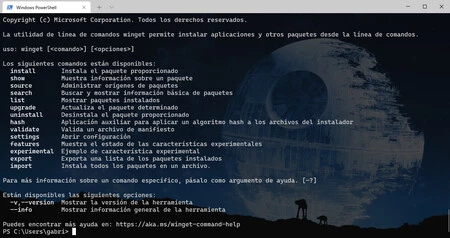
De los meros seis comandos con los que se lanzó winget inicialmente, hemos pasado a 14 opciones diferentes con la versión 1.0, incluyendo los comandos "upgrade", "list", y "uninstall" que permiten actualizar, listar o desinstalar todas las apps automáticamente.
También tenemos opciones comandos como "settings" para mostrar la configuración abriendo el archivo .JSON, donde puedes hacer cosas tan tontas como cambiar la barra de progreso por un arcoíris, hasta cosas más serias como desactivar la telemetría.
Otros comandos interesantes con Export/Import para exportar o importar la lista de aplicaciones instaladas. El repositorio oficial también ha crecido enormemente y además lleva tiempo incluyendo incluso apps de la Microsoft Store. Con el comando winget search puedes ver la larga lista de todos los paquetes disponibles.
Cómo instalar y usar winget
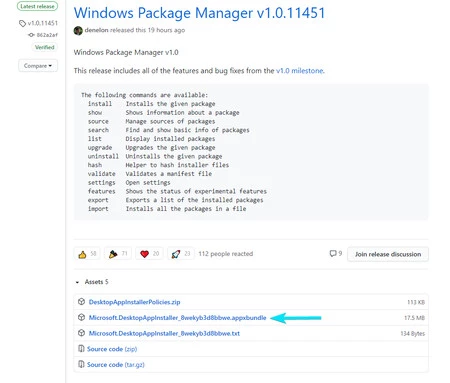
El único requisito actual para usar winget es contar con Windows 10 1809 o una versión posterior. Lo siguiente es descargar el paquete App Installer desde GitHub. Lo consigues en este enlace y el nombre de la versión 1.0 es Microsoft.DesktopAppInstaller_8wekyb3d8bbwe.appxbundle
.
Ya sea que vas a actualizar a la versión 1.0 o a instalar por primera vez, el proceso es igual de sencillo, solo debes continuar la instalación del paquete y una vez finalizado, podrás usar winget desde la terminal de tu preferencia: Windows PowerShell, el Símbolo del sistema, la nueva Terminal de Windows, o el cliente de terceros de tu elección.
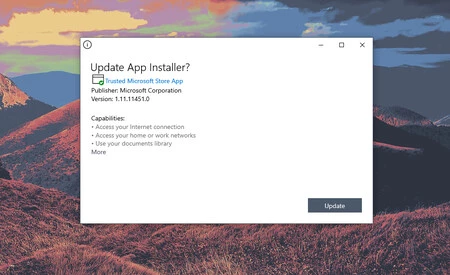
Para mostrar los comandos disponibles, una vez abierta la terminal, solo tienes que escribir "winget". Instalar una aplicación es tan simple como escribir "winget install nombredelpaquete". Por ejemplo, puedes usar "winget install vlc" para instalar el reproductor VLC.
Si luego lo quieres actualizar desde la terminal, puedes usar el comando "upgrade". Si has instalado múltiples apps con winget, puedes usar el comando "winget upgrade" para mostrar todas las apps que tienen versiones nuevas disponibles.
Puedes usar "winget upgrade --all" para actualizarlas todas a la vez, o puedes elegir solo una aplicación que actualizar, por ejemplo: "winget upgrade vlc". Obviamente tendrás que presionar los correspondientes "siguientes" cuando el programa esté instalando una nueva versión, pero te ahorra tener que ir a buscar tú mismo la última versión a mano.
Si no quieres lidiar con los comandos tú mismo, o navegar por la interminable y nada visual lista de paquetes, mi recomendación es usar Winstall, la interfaz gráfica no oficial de Winget para elegir programas en un click desde una bonita web, y luego instalarlos en Windows 10 con Winget con la misma rapidez y automatización, pero con mucho menos trabajo.





Ver 4 comentarios